Der Zeichnungsmodus verbindet Elemente, die eine gruppierte Ebene verwenden. Diese können neu positioniert und dazu verwendet werden, Bemaßungsbedingungen auszuführen. Manche Bedingungen werden automatisch ausgeführt. Dies hängt von der Geometrie der Skizze ab. Außerdem können Sie weitere Bedingungen unter Verwendung der Zeichnungssymbolleiste ausführen.
Um eine Skizze zu erstellen und Bedingungen auszuführen
- Zeichnen Sie im Zeichnungsmodus ein Objekt mithilfe der Linien- und Bogenoptionen auf der Drahtmodell-Registerkarte > Erstellen-Gruppe. Zum Beispiel:
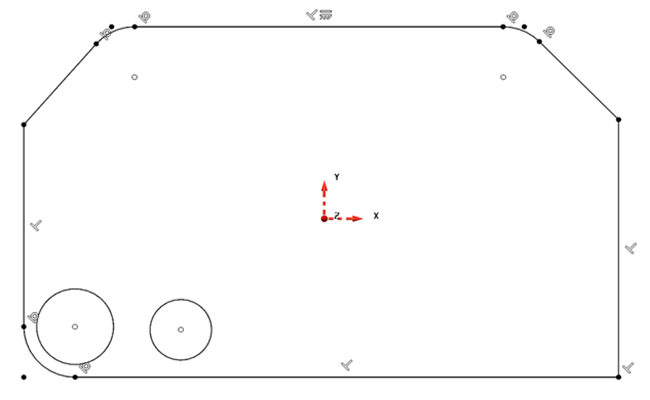
- Um weitere Bedingungen hinzuzufügen, klicken Sie auf die erforderliche Schaltfläche auf der Drahtmodell-Registerkarte > Zeichnungsbedingungen-Gruppe.
- Klicken Sie auf die Linien oder Bögen, auf die Sie die Bedingung anwenden möchten. Wenn Sie den Mauszeiger über Elemente bewegen, werden diese hervorgehoben. Elemente ändern bei Auswahl ihre Farbe und der Vorgang wird durchgeführt.
- Schalten Sie die Schaltfläche
 um, um die Bedingungsmarkierungen anzuzeigen:
um, um die Bedingungsmarkierungen anzuzeigen:



Eine parallele Bedingung, die die beiden horizontalen Linien dazu zwingt, sich parallel zueinander zu verhalten.


Eine tangentiale Bedingung, die den Verrundungsbogen und die Linie dazu zwingt, einen Punkt zu erhalten, an dem Tangentialität besteht.


Eine gleiche Bedingung, die die beiden Linien dazu zwingt, die gleiche Länge einzunehmen.


Eine vertikale Bedingung, die die Linie dazu zwingt, vertikal im Verhältnis zur Y-Achse der angezeigten Arbeitsebene zu verbleiben.


Eine senkrechte Bedingung, die die beiden Linien dazu zwingt, einen Winkel von 90
 zueinander einzunehmen.
zueinander einzunehmen.


Eine horizontale Bedingung, die die Linie zwingt, horizontal im Verhältnis zur X-Achse der angezeigten Arbeitsebene zu verbleiben.

Eine Abmessungsbedingung, die den Abstand zwischen dem Mittelpunkt des Bogens und der Arbeitsebene einhält.


Eine konzentrische Bedingung, die die beiden Bogen dazu zwingt, denselben Mittelpunkt anzunehmen.

Eine Abmessungsbedingung, die den Abstand zwischen dem Mittelpunkt des Bogens und der Arbeitsebene erhält, wie definiert durch einen Parameter: Distance_arc = 70. Wenn der Parameterwert geändert wird, beispielsweise in 10, werden das Zeichnungselement sowie alle abhängigen Elemente automatisch aktualisiert:
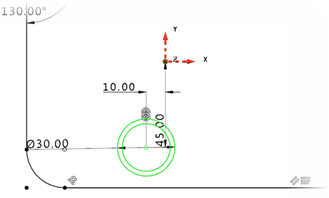

Eine Bedingung für Bemaßung, die den Nebenwinkel zwischen den beiden Linien erhält.

Vollständig bestimmte Elemente werden grün angezeigt.
- Zeigen Sie mit dem Mauszeiger auf eine Markierung. Das Label wird in gelb und die beschränkten Elemente werden in weiß angezeigt.
- Klicken Sie auf ein Label, um die beschränkten Elemente auszuwählen. Das Label wird rot angezeigt und kann gelöscht werden, um die Bedingung zu entfernen:

- Bewegen Sie den Mauszeiger über die kreisförmigen Instrumente, die auf eine Verbindung zwischen Elementen hinweisen. Die verbundenen Elemente werden weiß hervorgehoben.
- Klicken und ziehen Sie die Punktinstrumente, um verbundene Elemente zu verschieben. Wenn Sie die Punkte anklicken, werden diese rot angezeigt.
Das Ziehen von offenen Punkten kann nur die unmittelbar verbundenen Elemente verschieben.
Ausgefüllte Punkte weisen auf eine gleichzeitige Bedingung hin. Wenn Sie ausgefüllte Punkte ziehen, passt PowerShape die Größe und Position der Elemente an, um die bedingte Geometrie zu erhalten:
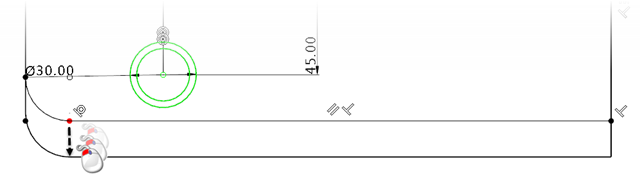
- Wählen Sie eine Linie oder einen Bogen aus. Das Element wird gelb angezeigt und Sie können das Element ziehen und neu positionieren. Wenn das Element über verknüpfte Punktinstrumente verfügt, werden verbundene Elemente ebenfalls verschoben.
- Klicken Sie auf
 , um alle Änderungen zu speichern und den Zeichnungsmodus zu verlassen.
, um alle Änderungen zu speichern und den Zeichnungsmodus zu verlassen.